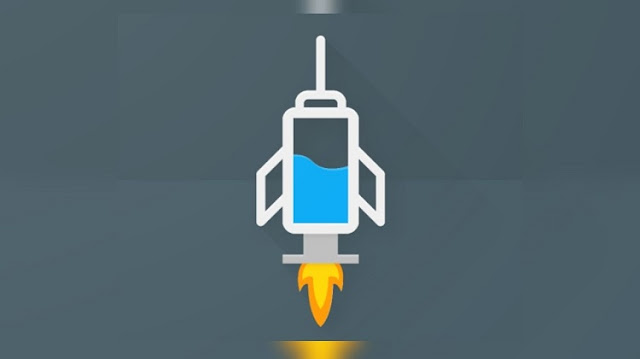Cara Setting HTTP Injector
Swarariau.com, Internet -- Bagi yang sering kehabisan kuota internet tetapi malas beli paket data karena mahal, perlu simak cara setting HTTP Injector.
Sekali tahu rahasia satu ini, dijamin berinternet bisa lebih puas karena aksesnya gratis dan tanpa ada batasan.
Penggunaan HTTP Injector ini memang merupakan praktik yang populer dilakukan oleh para pengguna smartphone Android.
Selain karena dapat akses internet secara gratis, tingkat keberhasilan aplikasi injector untuk memperoleh internet juga tinggi.
Yang lebih hebatnya lagi, penggunaan HTTP Injector ini bisa untuk berbagai jenis operator.
Beberapa jenis operator yang sering digunakan di Indonesia, sebut saja Telkomsel, XL, Indosat, 3 (Three), dan Axis, juga bisa menggunakan app injector ini.
Cara Kerja Aplikasi HTTP Injector untuk Semua Operator
Sebelum lebih jauh membahas tentang cara setting HTTP Injector, berikut akan diulik terlebih dahulu cara kerja aplikasinya.
HTTP Injector itu sendiri merupakan aplikasi yang memungkinkan seseorang mengakses internet tanpa batas dengan membuat pengaturan tertentu sesuai provider yang digunakan.
Ditambah lagi, HTTP Injector juga dapat membantu penggunanya mengakses berbagai situs, termasuk situs yang diblokir, dengan bantuan server dari luar.
Selain fitur VPN (Virtual Private Network) tersebut, aplikasi ini dilengkapi fitur Payload Generator yang dapat membantu memperoleh akses internet gratis.
Fitur-fitur pendukung lainnya, seperti IP Hunter dan Host Checker juga berguna dalam mengubah proxy bawaan operator.
Cara Setting HTTP Injector untuk Semua Operator
Untuk menggunakan aplikasi HTTP Injector, cukup dengan mengikuti langkah-langkah mudah berikut ini.
Sebagai contoh, tutorial ini akan menunjukkan penggunaan HTTP Injector untuk provider Telkomsel.
- Download aplikasi HTTP Injector ke smartphone melalui Google Play Store.
- Selanjutnya, install aplikasi tersebut pada HP dan jika proses instalasi telah selesai, buka aplikasi HTTP Injector yang telah ter-install.
- Setelah aplikasi terbuka, klik ikon menu berbentuk 3 ar yang berada di samping kiri tulisan HTTP Injector. Pada daftar menu yang muncul, pilihlah menu Pengaturan SSH.
- Pada halaman Pengaturan SSH, tekan pilihan Host SSH untuk memasukkan nama host dari layanan SSH yang akan dipakai. Masukkan nama Host SSH yaitu ssh-sg1.serverip.co dan klik OK.
- Kemudian, klik Port SSH untuk memberikan nomor port dari layanan SSH yang akan digunakan. Masukkan angka 80 pada Port SSH dan klik OK.
- Selanjutnya berikan nama pengguna SSH dengan klik menu Pengguna. Pada kotak isian yang muncul, masukkan nama pengguna fastssh.com-NamaPengguna dan klik OK.
- Lalu atur kata sandi untuk pengguna SSH melalui menu Password/Kata Sandi. Untuk kata sandi ini, pengguna dapat mengaturnya secara bebas. Setelah kata sandi SSH dimasukkan, klik Simpan.
- Selanjutnya kembali ke dalam daftar menu sebelumnya, dan klik Payload Generator atau Penghasil Payload.
- Ketikkan URL atau host sesuai dengan provider yang ingin digunakan. Contohnya ingin menggunakan provider Telkomsel, maka gunakan URL mytelkomsel.net. Pada grup Header tambahan, centang pada kolom Keep Alive dan klik tombol Membuat Payload.
- Sesudah membuat Payload, maka hal yang perlu diatur selanjutnya adalah Remote Proksi. Kembali ke halaman beranda aplikasi dan klik tombol Remote Proksi.
- Masukkan alamat IP untuk proksi atau host dengan mengetik IP 81.90.189.12 dan taruh juga port-nya dengan angka 80. Lalu, klik Simpan.
- Setelah pengaturan SSH dan pembuatan payload dilakukan, maka langkah selanjutnya adalah memulai HTTP Injector. Tekan tombol Mulai yang terletak persis di bagian atas halaman beranda.
- Kemudian akan muncul peringatan berbentuk pop up. Setelah membaca peringatan keamanan dan memahami konsekuensi dari penggunaan aplikasi tersebut, klik Setuju.
- Pada bagian log akan terlihat script akan dijalankan dan status HTTP injector telah berhasil terhubung.
Cara setting HTTP Injector tidak sesulit yang dibayangkan. Cukup dengan mengikuti langkah demi langkah tutorial tersebut, maka HTTP Injector pada HP akan bisa terhubung.
Jika sudah terhubung, maka tinggal berjelajah di internet secara gratis!